Нельзя отрицать, что в настоящее время Samsung является одним из крупнейших производителей смартфонов, поскольку устройства Galaxy продолжают доминировать на рынке Android. Проблема в том, что при создании множества телефонов с разными характеристиками сложно обновить их до последней версии ОС, особенно если этой ОС является Android.
Samsung наконец-то удалось обновить большинство своих флагманских устройств до Android 7.0 Nougat, которая является последней версией ОС до полной версии Android O. Проблема с Nougat заключается в том, что он нарушает root-доступ к устройствам, которые обновляются до Android 7.0. Это означает, что если вы решите обновить свое рутированное устройство Galaxy с 6.0 Marshmallow до 7.0 Nougat, root-доступ больше не будет доступен.
С момента первого выпуска Samsung GraceUX, который представляет собой интерфейс TouchWiz на основе Nougat, в сети начали появляться различные корневые методы, такие как Magisk. Теперь один из самых популярных разработчиков в сообществе Android, Chainfire, значительно упростил рутирование телефонов Galaxy на Nougat.
Совсем недавно Chainfire обновила сотни инструментов CF-Auto-Root из хранилища «Autoroot», добавив поддержку для большинства, если не для всех телефонов Samsung с обновлением Nougat. Вот как получить root права на устройство Galaxy с помощью CF-Auto-Root.
Как рутировать телефоны Samsung Galaxy с помощью CF-Auto-Root на обновлении Android 7.0 Nougat
Примечание: Как видно на веб-сайте Chainfire, рутирование может повредить ваш телефон, если вы не будете внимательно следовать инструкциям. Если ваш телефон Samsung зашифрован, CF-Auto-Root удалит все данные, поэтому будьте готовы и сделайте полную резервную копию. Мы не несем ответственности, если с вашим телефоном что-то случится. Действуйте на свой страх и риск.
- Включите параметры разработчика. Перейдите в «Настройки»> «О телефоне»> «Информация о программном обеспечении» и 7 раз быстро коснитесь номера сборки. Это включит параметры разработчика.
- Включите OEM-разблокировку. Перейдите в Параметры разработчика и нажмите OEM-разблокировка, чтобы включить ее.
- Зарядите телефон как минимум до 60%, чтобы он не выключился во время процесса.
- Установите драйверы Samsung Galaxy USB (Скачать)
- Загрузите программу для прошивки Odin для телефонов Samsung (Скачать)
Вы можете проверить полную базу данных здесь, или найдите номер модели вашего устройства ниже.
Samsung Galaxy S8
Samsung Galaxy S8 Plus
Samsung Galaxy Note 5
Samsung Галактика S7
Samsung Galaxy S7 Edge
Samsung Galaxy S6
Samsung Galaxy S6 Edge
- Во-первых, убедитесь, что вы включили OEM-разблокировку и что установлены правильные драйверы USB.
- Скачайте Odin по ссылке выше и запустите.
- Найдите номер модели вашего телефона и загрузите правильный файл CF-Auto-Root. Извлеките пакет после загрузки.
- Щелкните AP на Odin и выберите файл «.tar.md5». Это файл, который нам нужно прошить, чтобы получить root-доступ.
- Возьми свой телефон и выключи его. Теперь вам нужно перейти в режим загрузки. Если у вас Galaxy S8, удерживайте и одновременно нажмите клавиши уменьшения громкости, питания и Bixby. Если у вас есть другой телефон Samsung, нажмите кнопку «Домой» вместо клавиши Bixby.
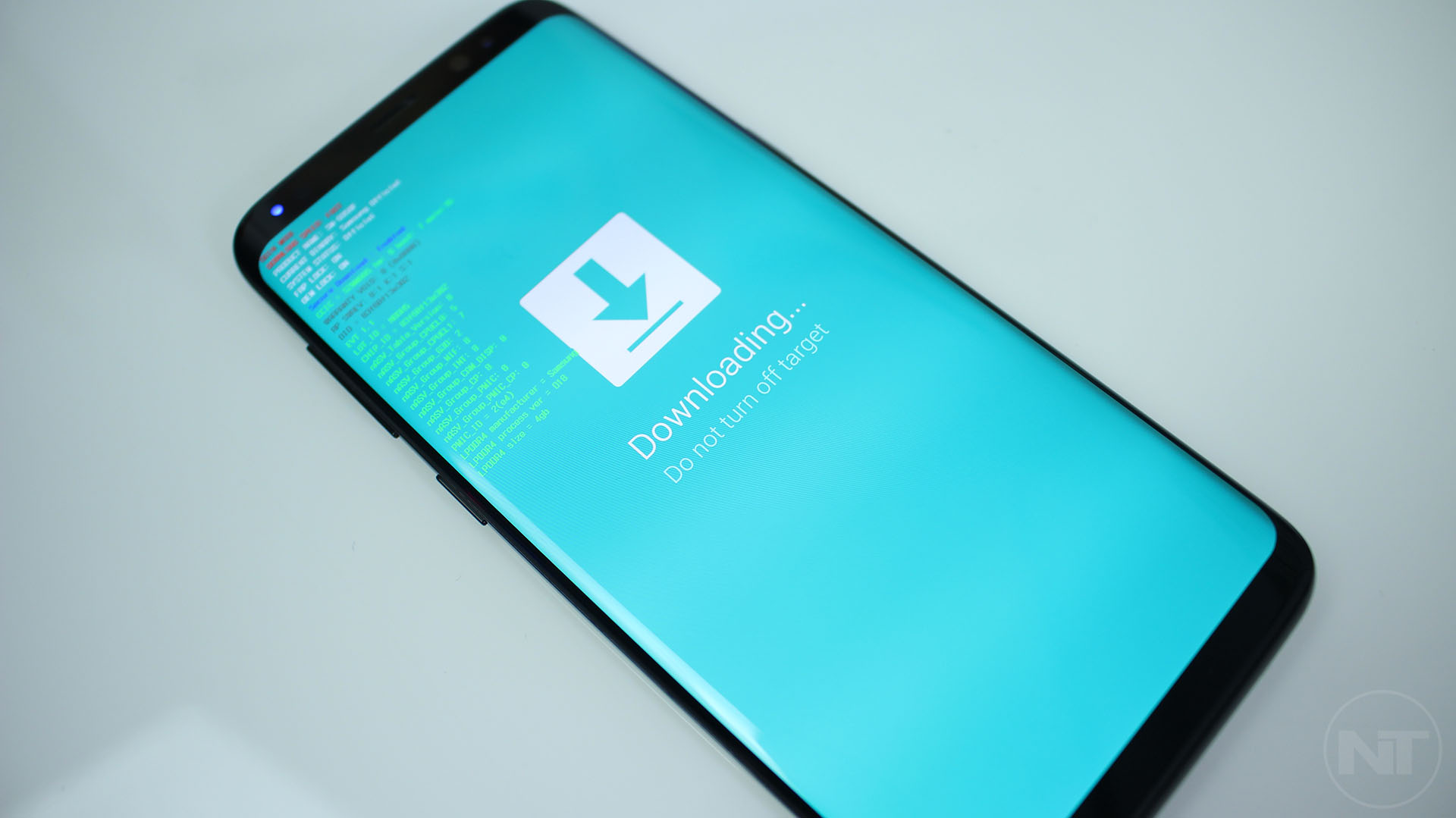
- В режиме загрузки подключите телефон к компьютеру с помощью кабеля USB. Если все установлено правильно, один из полей ID: COM в Odin станет синим.
- Теперь нажмите кнопку запуска в Odin.
Дождитесь завершения программы. Телефон автоматически перезагрузится. Подождите, пока ваше устройство загрузится. После того, как он будет запущен, перейдите в панель приложений. Там вы увидите новое приложение SuperSU. Поздравляю! Теперь вы полностью внедрены!








